在 Windows 11 系统上开启代码之旅
准备开发环境
想要在 Windows 11 上写代码,第一步得搭建好开发环境。以 Python 开发为例,Python 官网能下载到最新版本安装包。安装时,勾选“Add Python to PATH”,这样系统就能找到 Python 指令。
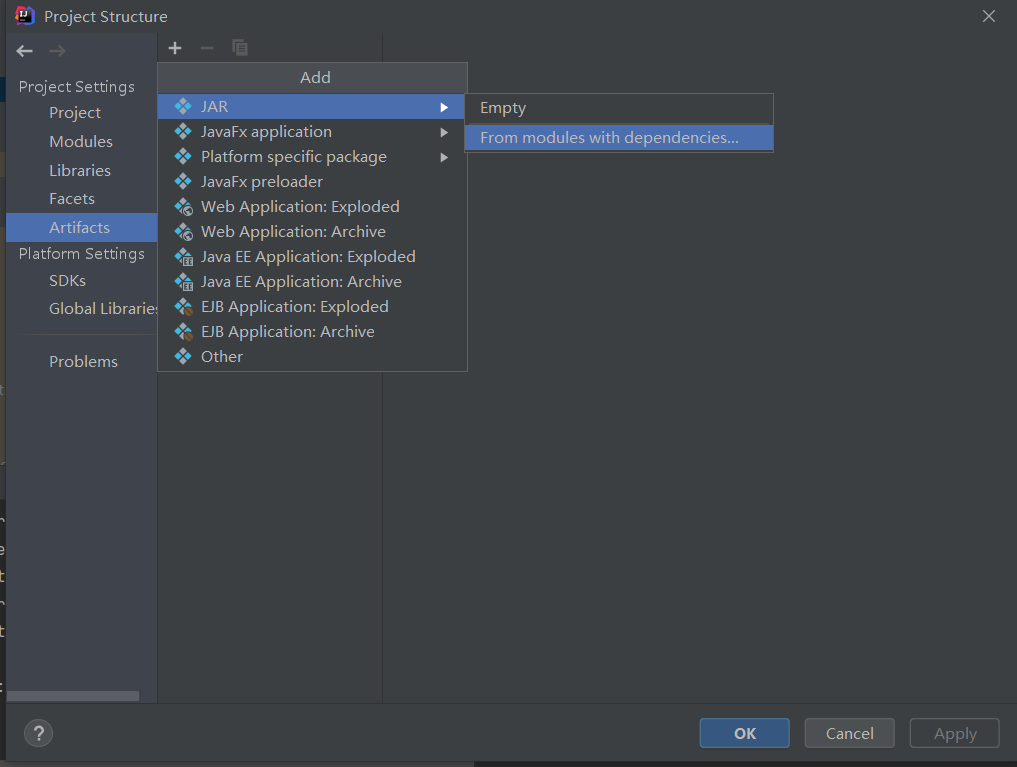
要是想写 C、C++代码,微软的 Visual Studio Community 版是个不错选择。它功能强大,官网就能免费下载。安装过程中,记得勾选“Desktop development with C++”工作负载,这会帮你装上写 C 和 C++代码所需的编译器和工具。
选择合适的代码编辑器
轻量级:Visual Studio Code
Visual Studio Code 简称 VS Code,轻量级但扩展性强。在它的扩展商店,搜相关语言扩展,比如写 Python 就装“Python”扩展,写 JavaScript 装“ESLint”等,就能快速适配不同语言开发。它还有智能代码补全、语法高亮、调试功能,极大提高开发效率。
集成开发环境:PyCharm(以 Python 为例)
要是专注 Python 开发,PyCharm 很合适。社区版免费,对新手友好。创建新项目时,它能自动配置好 Python 解释器。代码导航功能强大,比如快速找到函数定义、查看类继承关系。还有代码分析功能,能提示代码潜在问题并给出优化建议。
开始写代码
以 Python 语言写个简单的“Hello World”程序为例。打开 VS Code 或 PyCharm,新建一个 Python 文件,一般后缀是 .py 。在文件里输入:
print("Hello World")保存文件,在 VS Code 里,按“F5”键就能运行代码,终端会输出“Hello World”。在 PyCharm 里,点击右上角绿色三角运行按钮,同样能看到输出。
要是写 Web 开发代码,比如用 HTML、CSS 和 JavaScript 。新建 HTML 文件,写入以下代码:
<!DOCTYPE html>
<html>
<head>
<title>我的第一个网页</title>
<style>
body {
background-color: lightblue;
}
h1 {
color: white;
text-align: center;
}
</style>
</head>
<body>
<h1>Hello World!</h1>
<script>
alert('欢迎来到我的网页');
</script>
</body>
</html>保存后,用浏览器打开这个 HTML 文件,就能看到浅蓝色背景、居中白色“Hello World!”标题,还会弹出提示框。
调试代码
代码难免有错误,调试很重要。在 VS Code 里调试 Python 代码,先在代码行号旁边点击,出现红点即设置好断点。按“F5”启动调试,程序运行到断点会暂停,可查看变量值、单步执行代码找出问题。
PyCharm 调试 Python 也类似,设置断点后,点击运行配置旁的虫子图标启动调试。调试窗口能看到调用栈、变量状态,方便定位和解决问题。
在 Windows 11 系统写代码,按上述步骤准备环境、选好编辑器、上手实践并学会调试,就能逐步开启编程之路,实现各种创意和功能。
















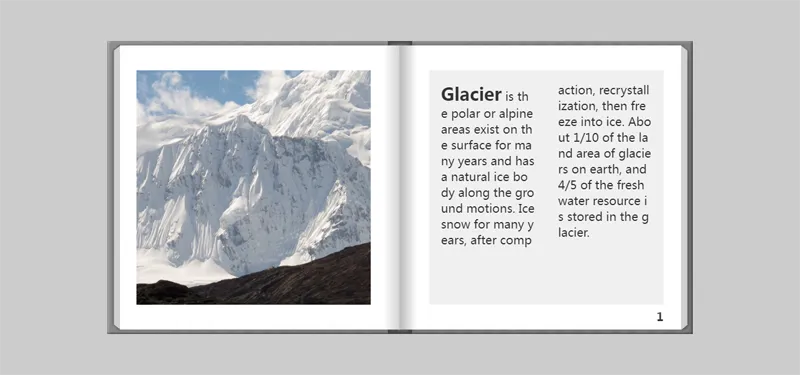






暂无评论内容